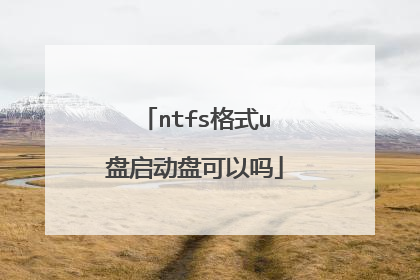怎么做NTFS格式的PE U盘启动?
请按下面步骤操作,可使你的U盘具有NTFS文件系统:1、打开“我的电脑”;2、右击代表U盘的盘符,选择属性;3、选择“硬件”选项页,在“名称”中选择你的U盘,单击属性;4、在打开的“属性”对话框中,选择“策略”,再选择“为提高性能而优化”;5、“确定”退出,重启电脑;6、刷新或重启电脑后格式化U盘,就可选择NTFS文件系统格式化U盘了。
先下载一个u盘启动盘制作软件,我是用【电脑店U盘启动盘制作工具】,安装好后点“一键制作成u盘启动”它就会把pe装在你的u盘里,并且它可以用来启动了,它的启动文件是安装在U盘隐藏分区的,然后用用分区工具把可见分区格式化为NTFS格式就可以了,还支持启动界面、PE界面个性化修改,非常强大,希望对你有帮助,呵呵
你先把U盘格式化成NTFS文件系统格式,再下载一个老毛桃WinPE系统镜像文件,用软碟通UltraISO制作就行了呀。
友情推荐楼主试试杏雨梨云这个U盘制作系统,感觉蛮好用的。。。祝你好运。。。
先下载一个u盘启动盘制作软件,我是用【电脑店U盘启动盘制作工具】,安装好后点“一键制作成u盘启动”它就会把pe装在你的u盘里,并且它可以用来启动了,它的启动文件是安装在U盘隐藏分区的,然后用用分区工具把可见分区格式化为NTFS格式就可以了,还支持启动界面、PE界面个性化修改,非常强大,希望对你有帮助,呵呵
你先把U盘格式化成NTFS文件系统格式,再下载一个老毛桃WinPE系统镜像文件,用软碟通UltraISO制作就行了呀。
友情推荐楼主试试杏雨梨云这个U盘制作系统,感觉蛮好用的。。。祝你好运。。。

u盘做启动盘,可以用ntfs格式吗?
办法是有的.....提供一个供你参考:(注意这些方法有一定风险,特别需要做好文件备份工作!) 对于我自己来说,,为了复制单个超过4G的文件,,因此我把优盘分区,,第一分区2G,用Fat32格式,,用来安装pe启动系统和软件;;第二分区6G,,用NTFS,,用来装载数据啦!不可否认NTFS的优点太多了,但用在U盘上有一个缺点,导致我否定了。就是NTFS的U盘,很多时候不能,安全删除驱动器。而且有部分U盘几乎每次都不能删除驱动器,只能强行把U盘。可能你说现在很多U盘都支持直接拔,但只是对于FAT32格式而已,NTFS是会损坏U盘的。其实右键U盘在属性上选择策略,选择为提高性能而优化(所有的U盘都能格式化成NTFS,除2G以下的,2G不支持NTFS)怎么让U盘是ExFAT或NTFS格式又支持UEFI和BIOS启动......为免于误会,先声明一下:①本方法是为了解决U盘使用ExFAT或NTFS格式时支持UEFI启动问题,并提高启动成功率。不是为了“隐藏”,里面提及的“隐藏”和“显现”,仅是为Windows资源管理器可以识别到U盘的第二分区,并进行读写操作。②仅介绍一种 BIOS/UEFI双启动的方法,并不涉及到“技术”。如果硬要说技术,那就是UEFI标准的技术。按EFI启动的技术标准,它可以识别到并读取 Windows资源管理器不识别的U盘分区。买了个32G支持USB3.0接口的U盘。做U启后发现有个难题:支持UEFI启动,U盘只好用FAT32格式,但Win8的x86和x64整合包大于4G,无法存入U盘。ExFAT和NTFS磁盘格式支持大文件,但又不支持UEFI启动。经查资料,UEFI支持隐藏分区启动,又根据高手的经验,FAT16格式和“高端隐藏”可以提高UEFI启动兼容性。因此尝试将U盘分2个区,前面分区用ExFAT格式,用于做BIOS启动和存放文件资料;后面的用FAT16格式,专用于UEFI启动。因UEFI启动分区是U盘的第二个分区,一般情况下,Windows只认闪盘(Flash Disk)第一个分区,所以在“资源管理器(我的电脑)”看不到u盘后面的FAT16分区。因而UEFI的PE(RamOS)启动后,无法识别和管理 FAT16分区的。FAT16分区不能放这些PE的外置程序,不过无所谓,外置程序就放在ExFAT分区中,跟BIOS启动的PE共用外置程序,一举两 得。肯定有高手会说,可见区放PE和外置不安全,我倒觉得没什么问题。一来U盘是自己用,很少外借(几十块钱一个,有电脑的人都买得起),二来现在病毒(木 马)以“赚钱”为目的,不会特意破坏电脑系统(因为用户重装系统对木马所有者未必是好事)。因此这几年来,我没有学论坛高手那样折腾什么“隐藏”,都是用 Win7/8的Diskpart组件制作U启(因为Diskpart分区时会自动进行4K对齐,写入MS的NT6.x的MBR,又可设置“族”参数,有助 于提高大文件拷入速度,关键是MS的MBR兼容性还是相当不错的)本方法用到2个软件:DiskGenius和BOOTICE,点名字本站免费版下载。具体制作方法介绍如下:1、将U盘分2个区先备份U盘的资料。运行diskgenius免费版,点选目标U盘,备份U盘分区表(建议养成备份习惯)。调整U盘分区,在后面留1~2G自由空间(大小根据自己UEFI启动文件大小而定),在自由空间新建一主分区,选FAT16格式。也可以删除U盘所有分区后重新分区。2、格式化第一分区为ExFAT格式,拷入BIOS启动文件。在“资源管理器(我的电脑)”中格式化U盘为ExFAT格式。再拷入BIOS启动文件。3、显现FAT16分区,并拷入UEFI启动文件运行bootice,选中目标U盘,点“分区管理”进入分区操作界面。先将第一区(ExFAT区)隐藏,然后将第二区(FAT16区)显现。这样“资源管理器(我的电脑)”中就可以对FAT16区进行管理了。拷入UEFI启动文件。4、显现ExFAT分区,隐藏UEFI启动分区(FAT16区)在bootice“分区管理”界面中,将FAT16区(第二区)隐藏,然后将第一区(ExFAT区)显现。关闭退出“分区管理”界面。 顺便看看U盘的“主引导记录”是否是Nt6.x(bootmgr),不是的话,改回NT6.x的MBR。当然,MBR也可以用其它的,视你的可见区PE需要而定。
可以的,U盘启动是加载到内存,任何非闪存存储介质都可格式化的。 USB安装系统教程:1、制作启动盘。(W7系统4GU盘,XP系统2GU盘)下载大白菜或者老毛桃U盘制作软件,安装软件,启动,按提示制作好启动盘。2、下载一个要安装的系统,压缩型系统文件解压(ISO型系统文件直接转到U盘)到制作好的U盘,启动盘就做好了。3、用U盘安装系统。插入U盘开机,按DEL或其它键进入BIOS,设置从USB启动-F10-Y-回车。按提示安装系统。4、安装完成后,拔出U盘,电脑自动重启,点击:从本地硬盘启动电脑,继续安装。5、安装完成后,重启。开机-进入BIOS-设置电脑从硬盘启动-F10-Y-回车。以后开机就是从硬盘启动了。 6、安装完系统后,用驱动人生更新驱动程序。
这个问题我也问过,我的是台电骑士32G,完全可以!顺便推荐个软件:电脑店U盘启动盘制作工具 v5.0 (UD ISO二合一版),界面直接就有NTFS的选项!软件去迅雷方舟找,287M用离线很快就下完了,制作起来也很快! 另外,做启动盘当然用FAT32比较好,因为兼容性强,不过U盘的读写性能会有所下降,亲测写入4G的魔兽NTFS比FAT32快了近三分钟!于是果断格回NTFS!用另一4G的U盘做了启动盘…总之,不经常用PE的话,强烈推荐就用NTFS!有张TF卡和读卡器也能做启动盘呀! 希望对你有帮助!
如果你不存放超过4GB以上的单个文件,就没有必要格式化成NTFS格式,FAT32格式的U盘兼容性更好,使用更方便。 将U盘格式化成NTFS格式的操作方法 请按下面步骤操作,可使你的U盘具有NTFS文件系统:1、打开“我的电脑”;2、右击代表U盘的盘符,选择属性;3、选择“硬件”选项页,在“名称”中选择你的U盘,单击属性;4、在打开的“属性”对话框中,选择“策略”,再选择“为提高性能而优化”;5、“确定”退出,重启电脑;6、电脑重启后格式化U盘,就可选择NTFS文件系统格式化U盘了。
没必要,ntfs格式的储存量小,不是说U盘会变小,是一次性的存储变小,不支持过大的存储,比如一个系统3G多就不能放进去了,ntfs唯一的好处就是做成系统比较稳定
可以的,U盘启动是加载到内存,任何非闪存存储介质都可格式化的。 USB安装系统教程:1、制作启动盘。(W7系统4GU盘,XP系统2GU盘)下载大白菜或者老毛桃U盘制作软件,安装软件,启动,按提示制作好启动盘。2、下载一个要安装的系统,压缩型系统文件解压(ISO型系统文件直接转到U盘)到制作好的U盘,启动盘就做好了。3、用U盘安装系统。插入U盘开机,按DEL或其它键进入BIOS,设置从USB启动-F10-Y-回车。按提示安装系统。4、安装完成后,拔出U盘,电脑自动重启,点击:从本地硬盘启动电脑,继续安装。5、安装完成后,重启。开机-进入BIOS-设置电脑从硬盘启动-F10-Y-回车。以后开机就是从硬盘启动了。 6、安装完系统后,用驱动人生更新驱动程序。
这个问题我也问过,我的是台电骑士32G,完全可以!顺便推荐个软件:电脑店U盘启动盘制作工具 v5.0 (UD ISO二合一版),界面直接就有NTFS的选项!软件去迅雷方舟找,287M用离线很快就下完了,制作起来也很快! 另外,做启动盘当然用FAT32比较好,因为兼容性强,不过U盘的读写性能会有所下降,亲测写入4G的魔兽NTFS比FAT32快了近三分钟!于是果断格回NTFS!用另一4G的U盘做了启动盘…总之,不经常用PE的话,强烈推荐就用NTFS!有张TF卡和读卡器也能做启动盘呀! 希望对你有帮助!
如果你不存放超过4GB以上的单个文件,就没有必要格式化成NTFS格式,FAT32格式的U盘兼容性更好,使用更方便。 将U盘格式化成NTFS格式的操作方法 请按下面步骤操作,可使你的U盘具有NTFS文件系统:1、打开“我的电脑”;2、右击代表U盘的盘符,选择属性;3、选择“硬件”选项页,在“名称”中选择你的U盘,单击属性;4、在打开的“属性”对话框中,选择“策略”,再选择“为提高性能而优化”;5、“确定”退出,重启电脑;6、电脑重启后格式化U盘,就可选择NTFS文件系统格式化U盘了。
没必要,ntfs格式的储存量小,不是说U盘会变小,是一次性的存储变小,不支持过大的存储,比如一个系统3G多就不能放进去了,ntfs唯一的好处就是做成系统比较稳定

请问在苹果电脑上怎么将格式为ntfs的u盘改成fat32的格式?!需要具体的步骤!
在mac上安装Tuxera NTFS for Mac,正确安装之后就可以开始操作了。2.打开Tuxera NTFS的磁盘管理功能界面。方法1:在软件【卷】界面中打开;方法2:在mac“Launchpad”中打开。3.将界面打开之后插入你的磁盘,此时磁盘会显示在界面左侧的列表里,点击磁盘后在右侧会出现该磁盘的相关信息,现在我们可以看到该磁盘的文件系统为FAT32。4.点击到【格式】界面选项,就可以开始进行磁盘格式转换了,在转换之前注意磁盘中的文件备份。点击文件系统下拉按钮选择NTFS格式点击。5.选择好文件系统之后,你也可以重新设置卷的名称,然后直接点击“格式化”按钮,就可以将磁盘格式转换为NTFS了。扩展资料:windows下主要有FAT16、FAT32、NTFS 等,最新格式为exFAT,不同的磁盘格式有不同的特性。FAT格式基本上已经不再使用。linux下的格式为ext系列,ext4,ext3等。Mac OS X的硬盘格式是APFS。exFAT(Windows Vista SP1及以上)单文件大小最大可达16EB(18 446 744 073 709 551 616字节,就是(理论值,16×1024×1024TB),1TB=1024G),簇大小可高达32MB ,采用了剩余空间分配表,剩余空间分配性能改进 ,同一目录下最大文件数可达65 536个 。NTFS(Windows):支持最大分区2TB,最大文件2TBFAT16(Windows):支持最大分区2GB,最大文件2GBFAT32(Windows):支持最大分区124.55GB,除非不再使用“scandisk”,最大文件4GBHPFS(OS/2):支持最大分区2TB,最大文件2GBEXT2和EXT3(Linux):支持最大分区16TB,最大文件2TBEXT4(Linux):使用了B+树索引数据extent的文件系统(有别于EXT2/EXT3),支持最大分区1EB,最大文件16TBJFS(AIX):支持最大分区4P(block size=4k),最大文件4PXFS(IRIX):这是个正经的64位的文件系统,可以支持9E(2的63次方)的分区
苹果电脑上将格式为ntfs的u盘改成fat32的格式方法如下:(1)点 开始→程序→附件→命令提示符 。(2)在打开的命令提示符后输入format x: /fs:fat32 /Q X 代表U盘盘符。假如想把C盘转化NTFS格式,在打开的命令提示符后输入 convert c: /fs:ntfs。如果你想将D盘转换成NTFS,输入“convert d: /fs:ntfs”即可。如果你想将E盘转换成NTFS,输入“convert e: /fs:ntfs”即可。以此类推。(3)执行上一步后,点击 回车也就是enter键,等待片刻就可以了。小提示:FAT 32的话,文件大了,放不进去,建议用EXFAT。目前大多数U盘采用的都是FAT32格式,这也是大多数USB2.0速度比较慢的原因。扩展资料:(1)windows下主要有FAT16、FAT32、NTFS 等,最新格式为exFAT,不同的磁盘格式有不同的特性。FAT格式基本上已经不再使用。(2)linux下的格式为ext系列,ext4,ext3等。(3)Mac OS X的硬盘格式是APFS。(4)exFAT(Windows Vista SP1及以上)单文件大小最大可达16EB(18 446 744 073 709 551 616字节,就是(理论值,16×1024×1024TB),1TB=1024G),簇大小可高达32MB ,采用了剩余空间分配表,剩余空间分配性能改进 ,同一目录下最大文件数可达65 536个 。(5)NTFS(Windows):支持最大分区2TB,最大文件2TB。(6)FAT16(Windows):支持最大分区2GB,最大文件2GB。(7)FAT32(Windows):支持最大分区124.55GB,除非不再使用“scandisk”,最大文件4GB。(8)HPFS(OS/2):支持最大分区2TB,最大文件2GB。(9)EXT2和EXT3(Linux):支持最大分区16TB,最大文件2TB。(10)EXT4(Linux):使用了B+树索引数据extent的文件系统(有别于EXT2/EXT3),支持最大分区1EB,最大文件16TB。(11)JFS(AIX):支持最大分区4P(block size=4k),最大文件4P。(12)XFS(IRIX):这是个正经的64位的文件系统,可以支持9E(2的63次方)的分区。参考资料来源:百度百科:磁盘格式
连接你的U盘,打开[磁盘工具],在左侧选择你的U盘,然后点右侧的[分区],[分区布局]下面选择一个分区(如果要两个分区的话,就选两个),旁边的[分区信息]下,[格式]选择FAT 32,然后点击右下角的[应用]即可。 FAT 32的话,文件大了,放不进去,建议用EXFAT 望采纳
http://page.renren.com/601553256/note/917327053?op=next&curTime=1384503231000
插入你的u盘,在实用工具里有个磁盘工具,打开之后,看到左边有你的u盘名字,点击。 再选择右边的“抹掉”选项,选择你要格式化的格式,再点击右下角抹掉即可
苹果电脑上将格式为ntfs的u盘改成fat32的格式方法如下:(1)点 开始→程序→附件→命令提示符 。(2)在打开的命令提示符后输入format x: /fs:fat32 /Q X 代表U盘盘符。假如想把C盘转化NTFS格式,在打开的命令提示符后输入 convert c: /fs:ntfs。如果你想将D盘转换成NTFS,输入“convert d: /fs:ntfs”即可。如果你想将E盘转换成NTFS,输入“convert e: /fs:ntfs”即可。以此类推。(3)执行上一步后,点击 回车也就是enter键,等待片刻就可以了。小提示:FAT 32的话,文件大了,放不进去,建议用EXFAT。目前大多数U盘采用的都是FAT32格式,这也是大多数USB2.0速度比较慢的原因。扩展资料:(1)windows下主要有FAT16、FAT32、NTFS 等,最新格式为exFAT,不同的磁盘格式有不同的特性。FAT格式基本上已经不再使用。(2)linux下的格式为ext系列,ext4,ext3等。(3)Mac OS X的硬盘格式是APFS。(4)exFAT(Windows Vista SP1及以上)单文件大小最大可达16EB(18 446 744 073 709 551 616字节,就是(理论值,16×1024×1024TB),1TB=1024G),簇大小可高达32MB ,采用了剩余空间分配表,剩余空间分配性能改进 ,同一目录下最大文件数可达65 536个 。(5)NTFS(Windows):支持最大分区2TB,最大文件2TB。(6)FAT16(Windows):支持最大分区2GB,最大文件2GB。(7)FAT32(Windows):支持最大分区124.55GB,除非不再使用“scandisk”,最大文件4GB。(8)HPFS(OS/2):支持最大分区2TB,最大文件2GB。(9)EXT2和EXT3(Linux):支持最大分区16TB,最大文件2TB。(10)EXT4(Linux):使用了B+树索引数据extent的文件系统(有别于EXT2/EXT3),支持最大分区1EB,最大文件16TB。(11)JFS(AIX):支持最大分区4P(block size=4k),最大文件4P。(12)XFS(IRIX):这是个正经的64位的文件系统,可以支持9E(2的63次方)的分区。参考资料来源:百度百科:磁盘格式
连接你的U盘,打开[磁盘工具],在左侧选择你的U盘,然后点右侧的[分区],[分区布局]下面选择一个分区(如果要两个分区的话,就选两个),旁边的[分区信息]下,[格式]选择FAT 32,然后点击右下角的[应用]即可。 FAT 32的话,文件大了,放不进去,建议用EXFAT 望采纳
http://page.renren.com/601553256/note/917327053?op=next&curTime=1384503231000
插入你的u盘,在实用工具里有个磁盘工具,打开之后,看到左边有你的u盘名字,点击。 再选择右边的“抹掉”选项,选择你要格式化的格式,再点击右下角抹掉即可

苹果电脑笔记本怎样把桌面文件考到u盘
1、打开苹果电脑,插入U盘。 2、桌面上自动弹出U盘图标。3、如果U盘是fat格式,则直接打开U盘,把文件复制粘贴过来即可。和win下一样的操作。4、如果U盘是ntfs格式,则苹果系统无法识别,能打开但是无法把文件黏贴到U盘中。 5、打开磁盘管理器,重新格式化U盘成fat格式即可正常使用。但是fat格式无法一次粘贴大于等于4G的单个文件。
u盘启动盘制作步骤: 1、用u启动u盘启动盘制作工具做一个启动u盘;2、下载一个ghost系统镜像;3、bios中设置从u盘启动,把之前下的镜像放到u盘中;4、u盘启动后,在启动界面出选择“ghost手动安装”类似意思的项,进去后选择安装源为你放在u盘里的系统,安装路径是你的c盘。或者在界面处选择进pe,然后pe里有个一键安装的软件(就在桌面),选择你放在u中的镜像,装在你的c盘。此时会出现一个进度窗口,走完后重启。 5、重启后取下u盘,接着就是机器自己自动安装了,只需要点“下一步”或“确定”,一直到安装完成
u盘启动盘制作步骤: 1、用u启动u盘启动盘制作工具做一个启动u盘;2、下载一个ghost系统镜像;3、bios中设置从u盘启动,把之前下的镜像放到u盘中;4、u盘启动后,在启动界面出选择“ghost手动安装”类似意思的项,进去后选择安装源为你放在u盘里的系统,安装路径是你的c盘。或者在界面处选择进pe,然后pe里有个一键安装的软件(就在桌面),选择你放在u中的镜像,装在你的c盘。此时会出现一个进度窗口,走完后重启。 5、重启后取下u盘,接着就是机器自己自动安装了,只需要点“下一步”或“确定”,一直到安装完成

ntfs格式u盘启动盘可以吗
可以的,U盘启动是加载到内存,任何非闪存存储介质都可格式化的。 USB安装系统教程:1、制作启动盘。(W7系统4GU盘,XP系统2GU盘)下载大白菜或者老毛桃U盘制作软件,安装软件,启动,按提示制作好启动盘。2、下载一个要安装的系统,压缩型系统文件解压(ISO型系统文件直接转到U盘)到制作好的U盘,启动盘就做好了。3、用U盘安装系统。插入U盘开机,按DEL或其它键进入BIOS,设置从USB启动-F10-Y-回车。按提示安装系统。4、安装完成后,拔出U盘,电脑自动重启,点击:从本地硬盘启动电脑,继续安装。5、安装完成后,重启。开机-进入BIOS-设置电脑从硬盘启动-F10-Y-回车。以后开机就是从硬盘启动了。 6、安装完系统后,用驱动人生更新驱动程序。
当然可以,而且支持4G以上大文件的存储
当然可以,而且支持4G以上大文件的存储